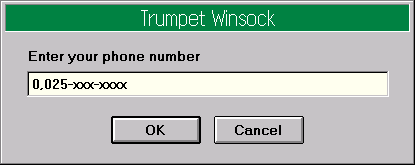3B) Trumpet Winsockのインストール(続き)
3B) Trumpet Winsockのインストール(続き)
 B13
B13
引き続き、プロバイダに接続するためのTrumpet Winsockの設定に進みます。
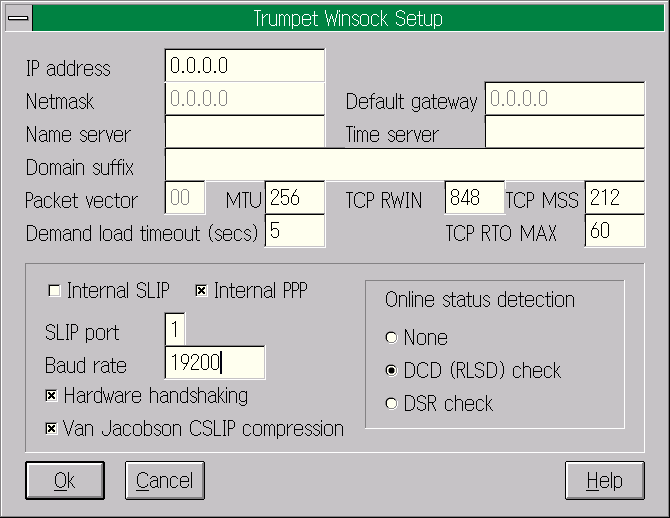
まず、Trumpet Winsockのグループの中から「Tcpman」を起動して下さい。Trumpet
Winsockはシェアウェアですので、ライセンスに関する注意書きが表示されますが、
「Accept」を押します。すると、次のようなダイアログになります。
まず、「Internel PPP」をチェックします。すると次のような項目が表示されます。
ここで説明した項目以外は、いじる必要はありません。
-
- IP Address:
- 0.0.0.0にしておきます。
- Name Server:
- プロバイダから指定されるネームサーバのアドレスを指定します。
- Domain Suffix:
- プロバイダのドメイン名を入力します。(実際は空のままでも動くようです)
- MTU:
- 256を入力します。
- TCP RWIN:
- 848を入力します。
- TCP MSS:
- 212を入力します。(以上3つの数字はPPPにおける規定値です。)
- SLIP port:
- PC98の場合は1のままです。DOS/Vの場合は例えばCOM2なら「2」とします。
- Baud rate:
- パソコンとモデムの間の通信速度です。PC98では通常最大19200で
すが、DOS/Vではモデムがサポートしていれば38400、57600、115200などが指定で
きます。可能な限り大きな値を指定します。
- Hardware handshaking:
- チェックしておきます。あわせて、モデムのフローコ
ントロールの設定もあらかじめハードウェアフローコントロール(RTS/CTSを使う
)にしておきます。
- Van Jacobson CSLIP compression:
- チェックしておきます。
- Online Status:
- DCD(RLSD) checkを選んでおきます。
 B14
B14
すべて設定したら、OKボタンを押します。するとTrumpet Winsockを再起動する
ようにメッセージが表示されるので、OKを押して再起動させます。
すると、新しく起動したTrumpet Winsockではつぎのような画面が表示されます。
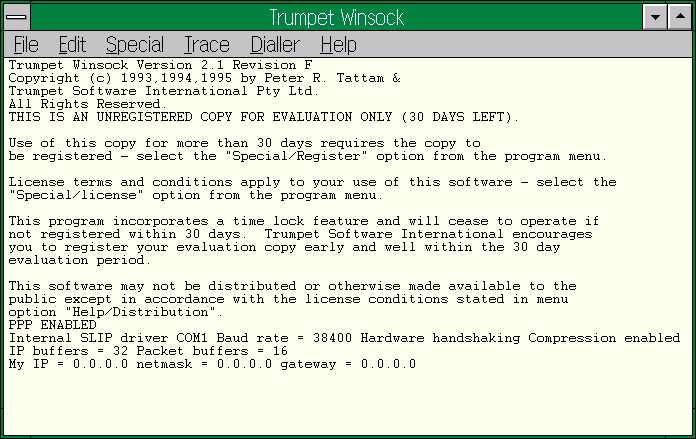
これは、Trumpetが通常に動作しているときの画面です。実際にダイアルアップI
Pでプロバイダに接続している時は、接続している間じゅうTrumpetは動かしたまま
にしておきます。(アイコンにしたまま動作させます。)
5行目の記述に注意して下さい。今インストールしたTrumpet Winsockは、まだ登
録・送金が済んでいないので、30日間の期間限定で試験的に使用できる、と書かれ
ています。
 B15
B15
さらに、PPPでログインする場合の接続先や、ログインスクリプトなどの設定を
続けます。
メニューの「Dialer」−「1. Setup.cmd」を選びます。すると接続先の電話番号、
ログインするときのユーザID、ログインのパスワードを順番に聞いてきますので、
入力します。
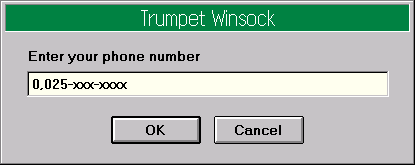



Copyright(C) 1995, NISOC


 3B) Trumpet Winsockのインストール(続き)
3B) Trumpet Winsockのインストール(続き)
 B13
B13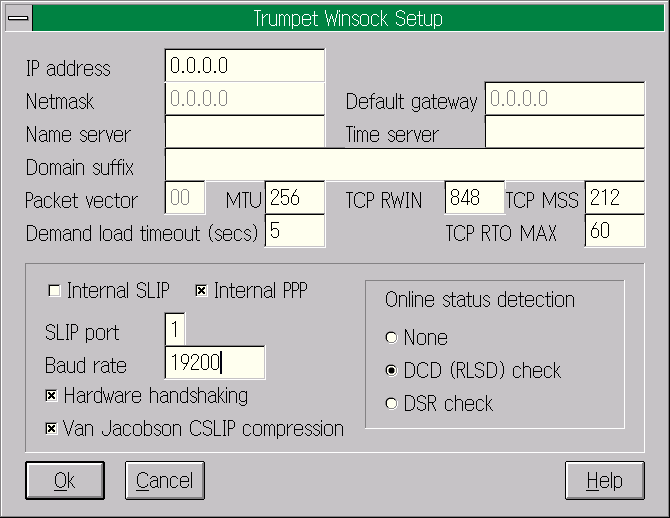
 B14
B14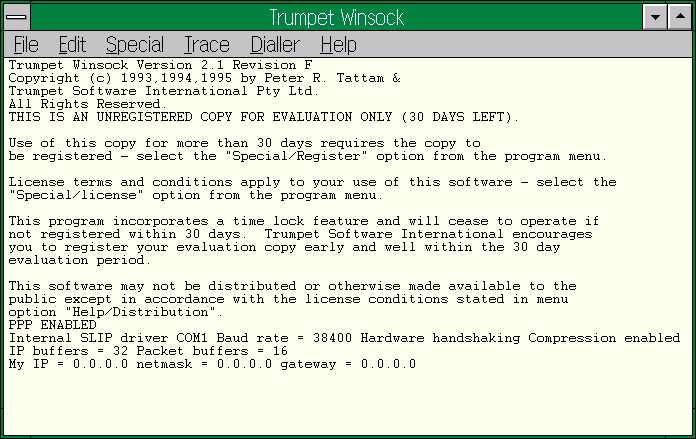
 B15
B15